- Հեղինակ Jason Gerald [email protected].
- Public 2024-01-19 22:12.
- Վերջին փոփոխված 2025-01-23 12:20.
Այս wikiHow- ը սովորեցնում է ձեզ, թե ինչպես ստանալ Amazon- ի գովազդային ծածկագիրը: Amazon- ի գովազդային ծածկագիրը հանդիսանում է այբբենական կոդ, որը մուտքագրվում է հատուկ գովազդային կոդի դաշտ ՝ նախքան ձեր վճարումն ավարտելը: Դուք կարող եք օգտվել այս և այլ զեղչերից ՝ դիտելով կտրոնների կայքերը, պարզելով, թե ամսական ինչ գործարքներ են մատչելի և սովորելով, թե ինչպես թերթել Amazon.com- ը: Առավել լավն այն է, որ դուք կարող եք անմիջապես ձեռք բերել և օգտագործել ձեր Amazon- ի բոլոր կտրոնները ՝ առանց որևէ ապացույց տպելու կամ կտրելու:
Քայլ
Մեթոդ 1 -ը ՝ 2 -ից. Կտրոններ ստանալը Amazon կտրոնների էջից
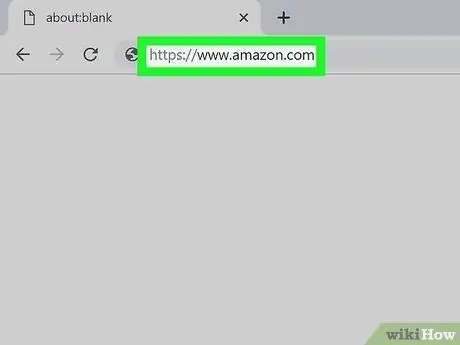
Քայլ 1. Այցելեք https://www.amazon.com վեբ դիտարկիչից:
Amazon- ի առաջարկներին մուտք գործելու համար կարող եք օգտագործել աշխատասեղան կամ բջջային վեբ դիտարկիչ:
Կարող եք նաև օգտագործել Amazon բջջային հավելվածը ՝ այսօրվա գործարքների էջը դիտելու համար («Այսօրվա գործարքները»):
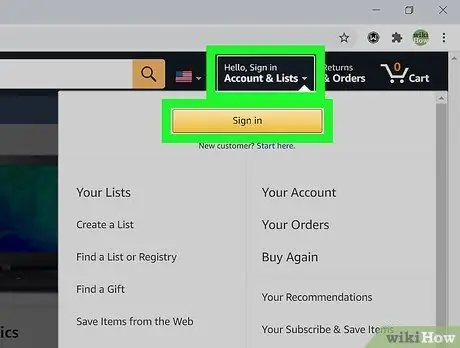
Քայլ 2. Մուտք գործեք ձեր Amazon հաշիվ:
Սավառնել «Հաշիվ և ցուցակներ» հղման վրա, այնուհետև կտտացրեք « Մուտք գործել " Մուտքագրեք Amazon հաշվի օգտանունը և գաղտնաբառը համապատասխան դաշտերում, այնուհետև կտտացրեք « Մուտք գործել " շարունակել. Դուք մուտք կգործեք ձեր հաշիվ և կուղղորդվեք դեպի Amazon- ի գլխավոր էջ:
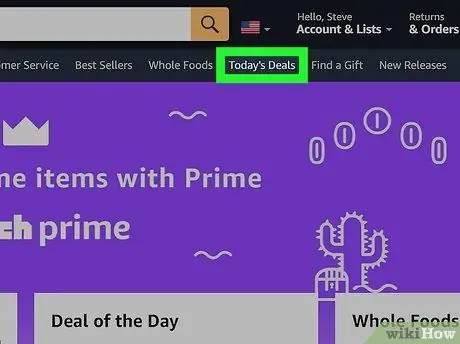
Քայլ 3. Կտտացրեք այսօրվա գործարքները:
Հիմնական էջից կտտացրեք հղմանը « Այսօրվա գործարքները »Հորիզոնական ընտրացանկի մեջտեղում ՝ որոնման տողի ներքևում: Ձեզ կտանեն վերջին առաջարկների էջ, որը ցուցադրում է Amazon- ում ընթացիկ բոլոր առաջարկներն ու առաջխաղացումները:
- Բջջային հավելվածում «De» ընտրացանկում կարող եք գտնել «Այսօրվա գործարքներ» հղումը:
- Ստուգեք «Ոսկե տուփ» և «Կայծակի գործարքներ» հատվածները առաջին էջում: Երկուսն էլ շատ սահմանափակ առաջարկներ են, որոնք սովորաբար գործում են առաջարկը վերբեռնվելուց 1-24 ժամվա ընթացքում: Եթե սեղմում եք «Ավելացնել զամբյուղի մեջ» տուփի վրա, զեղչ ստանալու համար կարիք չկա մուտքագրել գովազդային ծածկագիր, քանի դեռ նշված ժամկետում գնում եք տվյալ ապրանքը:
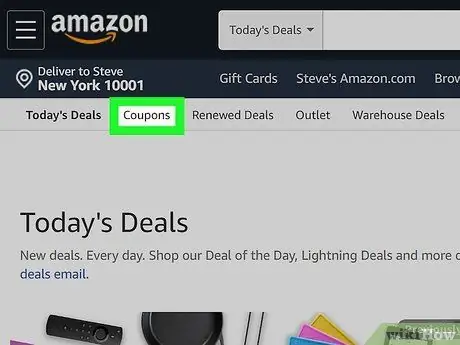
Քայլ 4. Սեղմեք Կտրոններ:
Այս տարբերակը գտնվում է էջի վերևում գտնվող հորիզոնական հայտնվող ենթամենյուում: Եթե հեռախոս կամ պլանշետ եք օգտագործում, ձեզ կտանեն «Amazon Coupons» էջ ՝ https://www.amazon.com/Coupons: Այնուամենայնիվ, դուք պետք է օգտագործեք բջջային վեբ դիտարկիչ, քանի որ չեք կարող կտրոններ ստանալ Amazon բջջային հավելվածի միջոցով:
- Կտրոնները այն ապրանքներն են, որոնք ներառում են Amazon- ի հատուկ առաջարկներ, ինչպիսիք են զեղչերը (տոկոսներով) կամ «գնել մեկը, ստանալ մեկ անվճար» առաջարկներ:
- Դիտեք մատչելի կտրոնները: Դիտեք էջը և տեսեք առկա բոլոր կտրոնները: Կան տարբեր կտրոններ մթերային ապրանքների, էլեկտրոնիկայի, գրքերի և այլ ապրանքների համար:
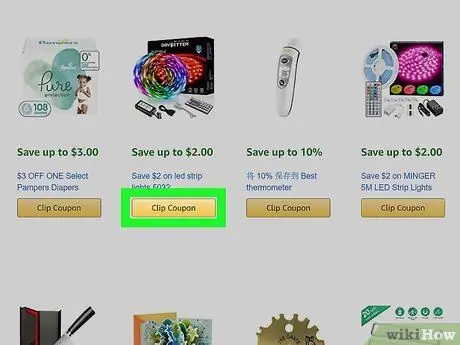
Քայլ 5. Սեղմեք Clip Coupon ՝ կտրոնը վճարման էջին ավելացնելու համար:
Ձեր կցած կտրոնը ինքնաբերաբար կկիրառվի, երբ կտրոնի պահանջները բավարարվեն (օրինակ, եթե ձեր Pampers անձեռոցիկից գնելու համար $ 3 զեղչ եք ավելացրել, անհրաժեշտ է անձեռոցիկի համապատասխան ապրանք ավելացնել զամբյուղին):
Դուք կարող եք սեղմել կտրոնը `այն դիտելու համար: Որոշ ապրանքանիշերի զեղչերի կտրոնների համար (օրինակ ՝ $ 3 զեղչ լվացքի միջոցների ապրանքանիշի համար), կարող եք տեսնել բոլոր այն ապրանքները, որոնք կարելի է ձեռք բերել կտրոնի միջոցով: Այլ ապրանքների համար կիրառվող այլ կտրոնների դեպքում դուք կտեղափոխվեք ապրանքի էջ ՝ կտրոնը սեղմելու դեպքում «Կտրոն» պիտակի կողքին զեղչի կտրոնը (կանաչ տեքստով) տեսնելու համար:
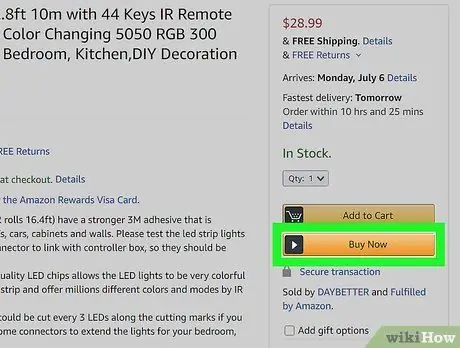
Քայլ 6. Ավարտեք վճարման գործընթացը:
Վճարում կատարելուց առաջ համոզվեք, որ զեղչը ցուցադրվում է պատվերի էջում: Եթե այն չի երևում, գուցե դուք չեք բավարարել խթանման պահանջները:
Համոզվեք, որ վճարումն ավարտել եք կտրոնը ավելացնելուց անմիջապես հետո: Կարող եք որոնման համակարգի միջոցով համեմատել ապրանքների գները `համոզվելու համար, որ ձեր ընտրած կտրոնը ապահովում է ամենացածր գինը: Այնուամենայնիվ, երբեմն որոշ կտրոններ ունեն ժամկետային սահմանափակում, այնպես որ դուք չեք կարող շաբաթներ սպասել ՝ կտրոնը օգտագործելուց առաջ գնումներ կատարելուց առաջ:
Մեթոդ 2 2 -ից. Կտրոններ ստանալ այլ կայքերից
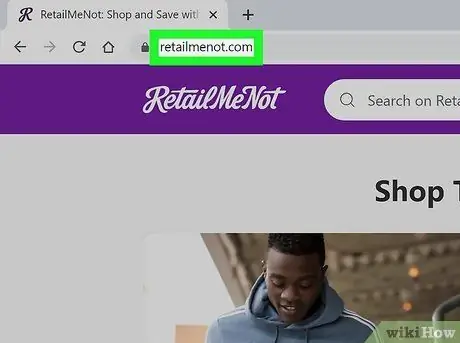
Քայլ 1. Այցելեք այնպիսի կայքեր, ինչպիսիք են RetailMeNot, DealMeCoupon, Tech Bargains, Catch Promos, Deal Coupon, Current Codes, and Savings.com:
Sitesննեք այս կայքերը յուրաքանչյուր ամսվա սկզբին, քանի որ ամսվա սկզբին հաճախ տեղադրվում են նոր գովազդային կոդեր:
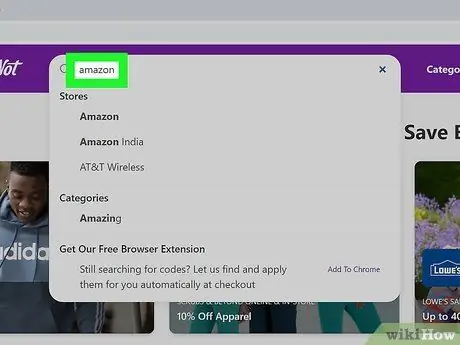
Քայլ 2. Կայքի որոնման տողում մուտքագրեք «Amazon»:
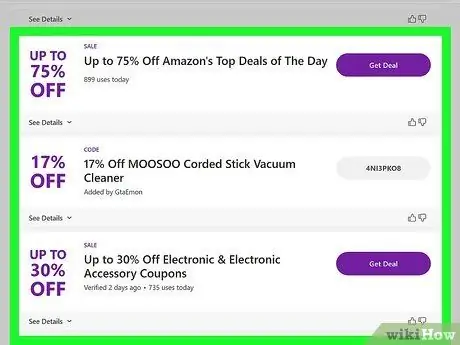
Քայլ 3. Գտեք կտրոնը, որը ցանկանում եք օգտագործել:
Bննեք կայքերը և մատչելի կտրոնների ընտրանքները ՝ ձեզ անհրաժեշտ կտրոնը գտնելու համար: Որոշ կայքեր կտրոնները խմբավորում են այնպիսի կատեգորիաների, ինչպիսիք են «Էլեկտրոնիկա» և «Տնային ապրանքներ»:
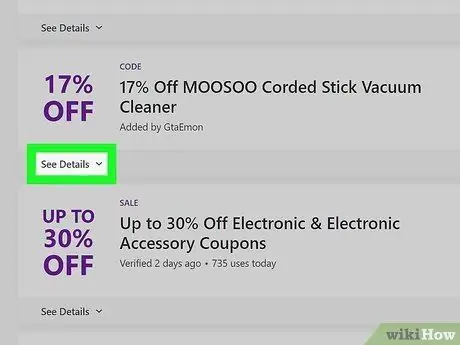
Քայլ 4. Գնահատեք գովազդային կոդի հնարավոր աշխատանքը:
Կտրոնի կողքին կարող եք տեսնել պիտանելիության ժամկետը և հաջողության տոկոսը ՝ որպես ուղեցույց ձեր ընտրությունը կատարելիս:
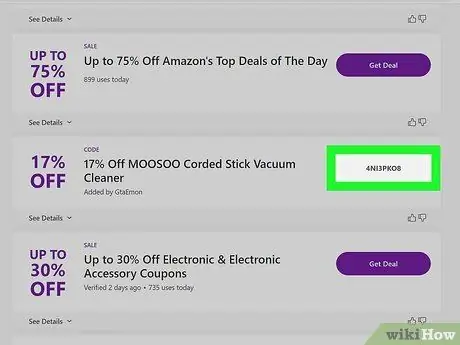
Քայլ 5. Կտտացրեք Օգտագործել այս կտրոնը կոճակը կամ Ակտիվացնել:
Որոշ կայքեր ձեզ կուղղեն Amazon կայք, քանի որ այս կայքերը գովազդային վճարներ են ստանում Amazon- ից ծագող ապրանքներ վաճառելու համար:
Առավելություններից մեկը, որը դուք ստանում եք, երբ ուղղակիորեն ուղղորդվում եք Amazon կայք, այն է, որ դուք ստիպված չեք լինում նորից մուտքագրել գովազդային կոդը վճարման էջում: Այնուամենայնիվ, կարող եք այլ առաջարկներ փնտրել ՝ գրելով կամ նշելով ձեր նախկինում գտած կոդը, այնուհետև դիտելով Amazon- ը ՝ օգտագործելով այլ դիտարկիչի պատուհան, եթե նախընտրում եք:
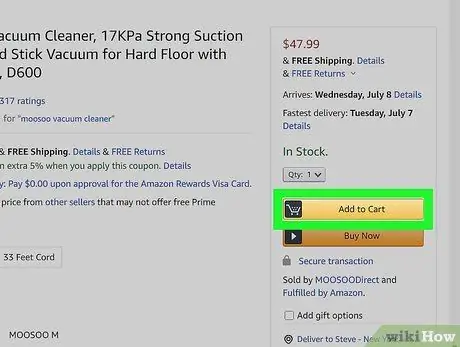
Քայլ 6. Այցելեք Amazon.com:
Դրանից հետո, այն ապրանքը, որը ցանկանում եք գնել, ավելացնել զամբյուղին:
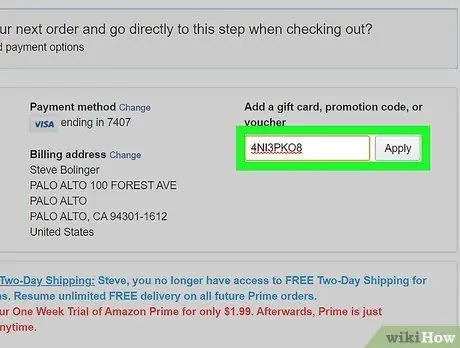
Քայլ 7. Ակտիվացրեք ձեր ստացած գովազդային կոդը:
Մուտքագրեք ծածկագիրը զամբյուղի պատվերի ընդհանուր արժեքից ներքև գտնվող դաշտում: Դրանից հետո կտտացրեք «Դիմել» ՝ գովազդային ծածկագիրը կիրառելու կամ ակտիվացնելու համար:
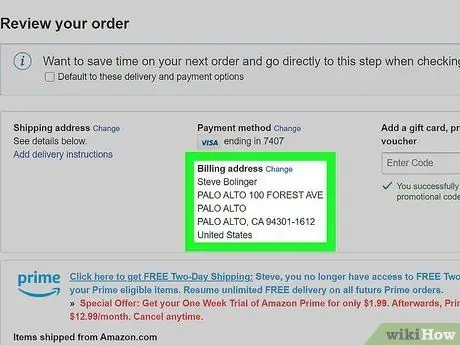
Քայլ 8. Ավարտեք պատվերը և ապրանքը ուղարկեք նույն հասցեով:
Գովազդային կոդերի մեծ մասը թույլ չի տալիս ապրանքը ուղարկել մեկից ավելի հասցեատերերի:
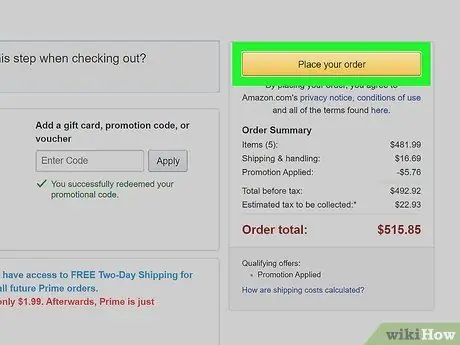
Քայլ 9. Ավարտեք ձեր գնումը:
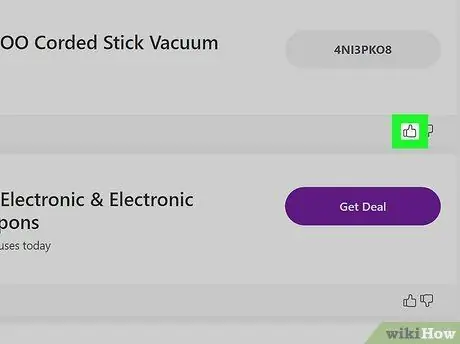
Քայլ 10. Վերադարձ դեպի նախկինում այցելած կտրոնի կայք:
Դրանից հետո կարող եք քվեարկել կամ վերանայել ՝ կախված այն բանից, թե վերցված գովազդային ծածկագիրը կարո՞ղ է օգտագործվել, թե՞ ոչ:






